
网页浏览 占存:42.76MB 时间:2020-07-23
软件介绍: IE10浏览器是由微软开发的网页浏览器,在IE9浏览器的基础上增强了CSS3解析及硬件加速功能,并也...
由于各种各样的原因,有的朋友想要卸载ie10,但是又不知道该怎么操作?为此,小编今天为各位朋友带来了ie10卸载方法详解,有需要的朋友可以来看看哦。
点击计算机左下角的开始,弹出开始的下拉子菜单,在子菜单中找到“控制面板”
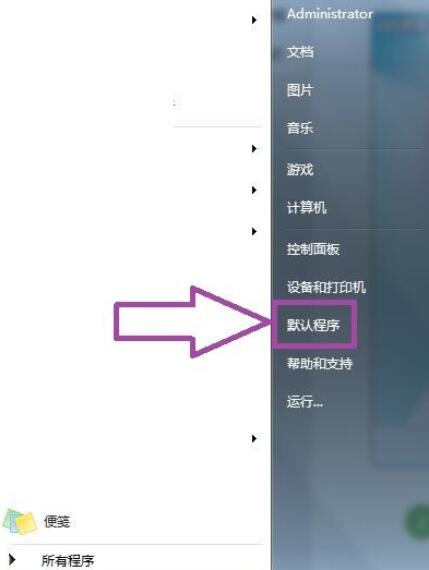
点击进入到控制面板页面,在页面上可见“程序”
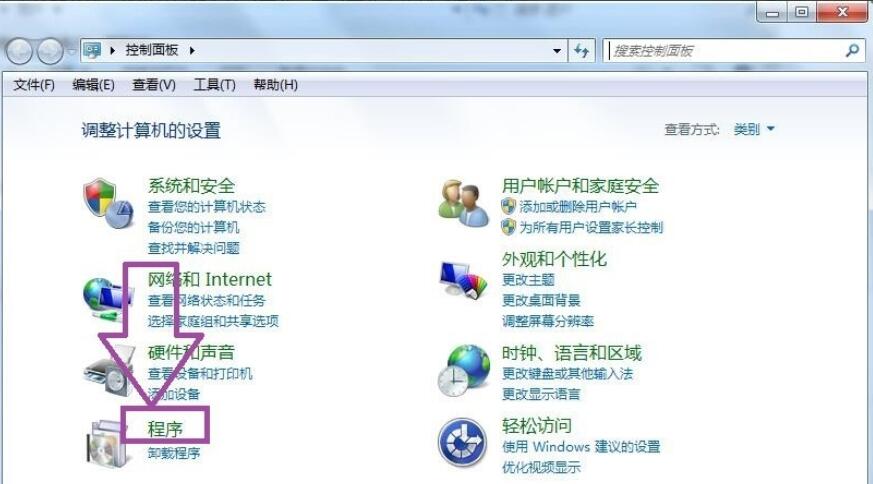
点击“程序”,进入到控制面板的程序页面,在页面上可见“查看已安装的更新”
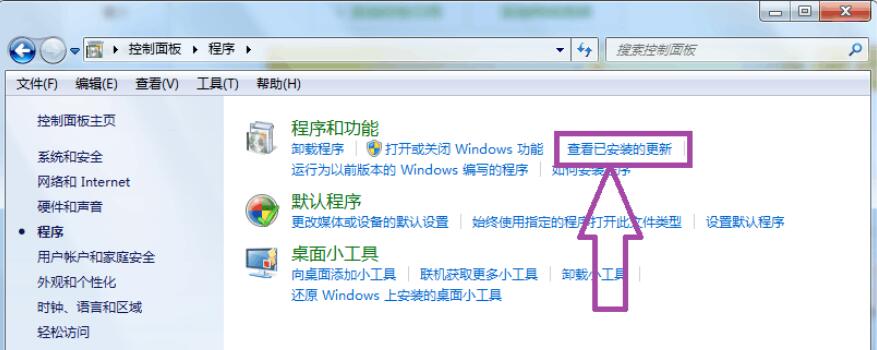
点击“查看已安装的更新”,弹出卸载更新的页面,在卸载更新页面上向下滑动,找到“Windows Internet Explorer 10”
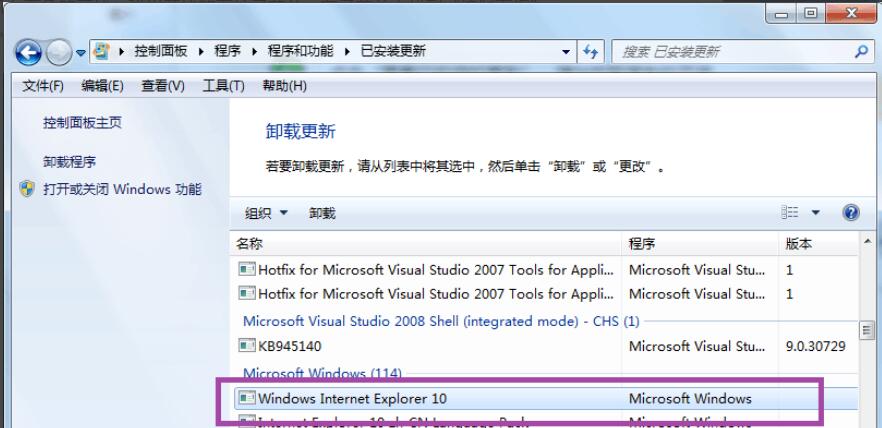
然后右击“Windows Internet Explorer 10”,弹出右击下拉子菜单,在子菜单中找到“卸载”
点击“卸载”,弹出是否卸载更新的询问窗口
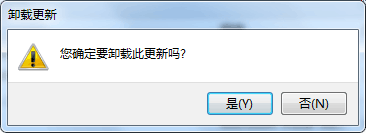
点击“是”,弹出卸载更新页面,可能需要几分钟,我们只需要等待即可
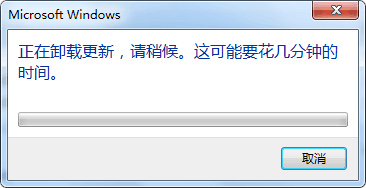
更新卸载完毕后,就会弹出是否立即重启的询问窗口,点击立即重新启动,即可卸载ie10了
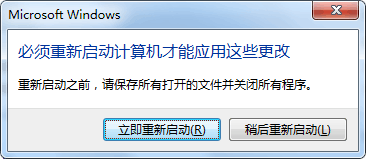
以上就是小编带来的ie10卸载方法详解,有需要的朋友不要错过哦。